谷歌可能比你的朋友和亲戚更了解你。根据其政策,它会与相关广告商和受信任的第三方共享您的数据,以向您展示个性化广告。我们可能相信谷歌会保存我们的数据,但看到数据泄露的历史,我们自己改善在线隐私是明智的。
然而,由于谷歌的数据透明政策,您可以检查和验证谷歌收集和存储在其服务器上的数据,如果需要,您也可以将其删除。在接下来的文章中,我将告诉您如何实现这一点。让我们继续吧。
查看您存储在 Google 中的所有数据
在 Google 上查看活动数据
谷歌几乎存储了关于你的一切——你在登录谷歌时所做的一切——从网络搜索和语音命令到谷歌地图的位置历史和 YouTube 的观看历史。幸运的是,它确实提供了一种工具来查看和检查存储在其服务器上的数据。
该工具称为“我的活动”,可让您查看存储在 Google 中的所有在线活动。当您希望检查您的数据时,它会派上用场,比方说,如果您想找到您孩子生日前上个月进行的搜索,或者具体删除您存储在 Google 中的所有数据的计划。
您可以按照以下步骤查看您的活动数据:
- 在浏览器中打开“我的活动”,如果尚未登录,请登录。
- 您可以探索此页面以查看您的数据:查看“捆绑视图”(左侧)以查看捆绑包中的历史记录,或使用“项目视图”选项以按产品方式检查您的历史记录——比如仅查看网页搜索。
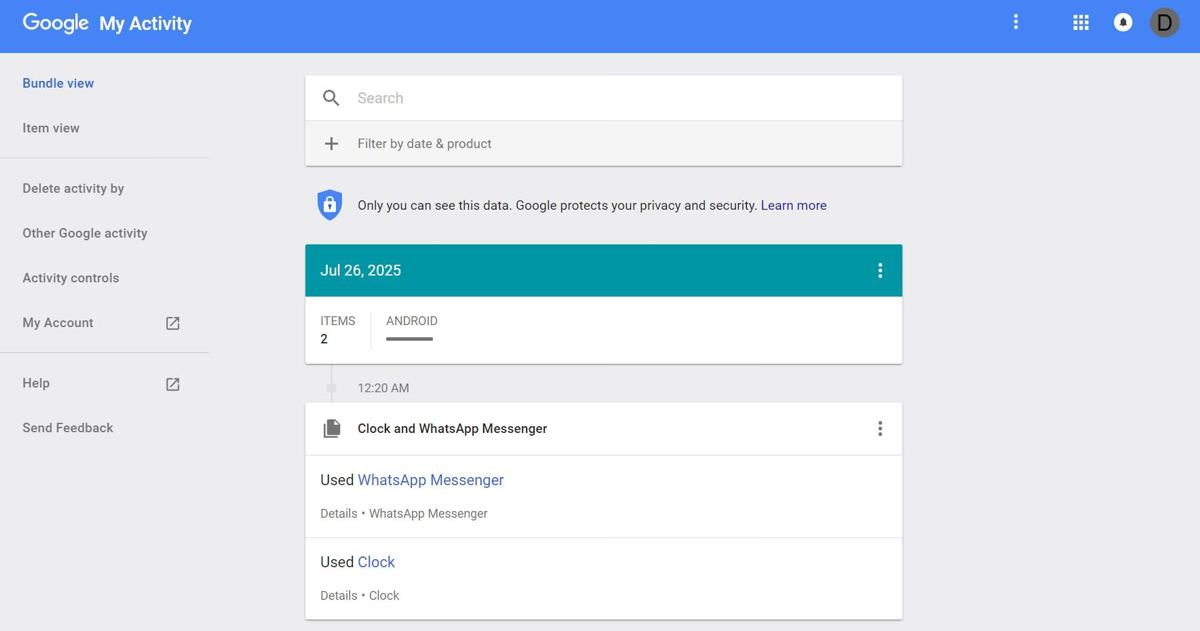
从谷歌下载所有数据
尽管您可以使用“我的活动”检查您的数据,但由于 Google 收集的数据量巨大,因此很难使用它检查数据。
值得庆幸的是,谷歌提供了另一种工具,可以让你下载数据并在你的计算机上进行本地分析,根据我的经验,这是检查谷歌存储的海量数据的更好方法。
请按照以下步骤从 Google 下载您的数据:
- 在浏览器中打开“下载您的数据”。
- 选择您需要其活动数据的服务,然后单击“下一步”。
- 根据您的方便配置“文件类型”和“存档大小(最大)”,并选择“通过电子邮件发送下载链接”作为“传送方式”,然后单击“创建存档”按钮。您也可以选择其他交付方式,但它们超出了本教程的范围。
- 最后,打开您的收件箱并查看来自 Google 的邮件。在电子邮件中,您会找到一个下载链接,打开它,您将获得您的数据。

删除您通过 Google 存储的数据
禁用广告个性化
谷歌是主要的广告网络之一,它跟踪我们的在线活动只有一个目的——向我们展示个性化广告。但是,如果您非常重视自己的隐私并且不希望看到基于您的在线活动和兴趣的有针对性的广告,那么您可以按照以下步骤将其关闭:
- 在网络浏览器中打开“广告设置”。
- 关闭页面中央显示的切换按钮。
禁用您的 Google 历史记录
如果您不想删除您的历史记录,但希望在不被 Google 跟踪或监视的情况下过您的数字生活,那么您可以简单地禁用您的 Google 历史记录。或者说您想删除您的历史记录并且不想让 Google 继续关注您的活动,那么这就是您的解决方案。
当然,这个技巧也可以节省您的时间——您不需要时不时地删除您的历史记录。不过,您可以按照给定的步骤要求谷歌不要监视您的在线活动,即暂停您的历史记录:
- 在网络浏览器上导航至“我的活动”,并在需要时登录。
- 单击左侧窗格中的“活动控件” 。
- 选择您要暂停跟踪或记录的活动或产品类型,然后单击其关联的切换按钮。例如,我要暂停“位置历史记录”(如下面的屏幕截图所示)。
- 您将看到一个对话窗口,要求您暂停活动历史记录,单击暂停按钮,并在询问时确认您的操作。
- 最后,对要禁用历史记录的每个活动或产品重复相同的过程。如果您对该页面上的每个活动或产品重复前面的步骤,您将暂停整个 Google 历史记录。
删除您的 Google 历史记录
如果您希望避免留下任何活动痕迹并准备好摆脱Google 存储的完整数据,那么您必须删除整个历史记录。虽然这听起来像是一项艰巨的任务,但实际上只需要几分钟就可以完成。请按照以下步骤进行操作:
- 在浏览器中打开“我的活动”。
- 单击右上角的选项图标 [ ⋮ ],然后选择“删除活动”。
- 现在,选择要删除其历史记录的期间和产品。请注意,您可以选择“所有时间”作为时间段和“所有产品”作为产品来删除您的整个 Google 历史记录。
- 单击删除按钮,如果询问则确认删除。
删除您的关联帐户
如果您希望通过删除所有帐户从 Internet 上消失(尽管这几乎是不可能的),如果您已经使用 Google 帐户登录或注册了这些帐户,则可以使用一个技巧来加快速度。
Deseat.me 是一款可以访问与您的 Google 帐户关联的帐户并几乎自行删除它们的工具。它确实会要求您在删除帐户之前选择帐户,因此您可以在删除帐户之前查看帐户并单独选择它们。让我们看看如何使用它:
- 打开 ”” 在网络浏览器中。按中间的“开始”按钮,然后按“使用Gmail登录”以使用Google登录。
- 在提供 Deseat 权限之前,Google 会征求您的同意。如果您想继续授予权限,请单击“允许”按钮。
- Deseat.me 将在卡片堆中向您显示与您的 Google 帐户相关联的所有帐户。单击每张卡片上的删除按钮以删除与您的 Google 帐户关联的帐户。
清除浏览器上的历史记录
缓存和 cookie 是网络应用程序和网站用来在您的计算机本地存储临时数据的浏览器功能。您的某些数据可能会暂时存储,让 Google 可以选择并将其同步回其服务器。这就是为什么您必须删除它们以保护您的隐私。
- 按Ctrl + Shift + Del打开清除历史对话框。请注意,此快捷方式已在 Google Chrome、Mozilla Firefox 和 Microsoft Edge 中进行测试;也可以在大多数其他网络浏览器中使用。
- 在Google Chrome和其他基于 Chromium 的浏览器中,您会看到一个名为“清除浏览数据”的对话框。切换到它的高级选项卡,选择“所有时间”作为“时间范围”,勾选所有选项,然后点击“清除数据”。
- 在Mozilla Firefox及其衍生浏览器中,您会看到一个名为“清除最近历史记录”的对话框。在“Time range to clear”下拉框中选择Everything ,勾选所有选项,然后点击“ Clear Now ”按钮。
- 在Microsoft Edge中,您将在右侧窗格中看到“清除浏览数据”。检查此窗格中给出的所有选项,然后单击清除按钮。
这就是关于在使用 Google 时改善在线隐私的提示和技巧。希望您发现它们简单明了且有用。
更多的:
以下是我们之前发布的更多与隐私相关的帖子:
